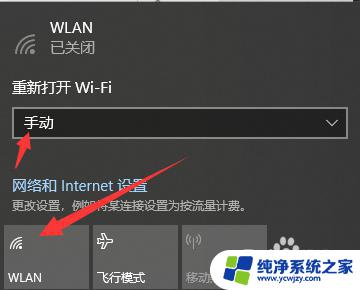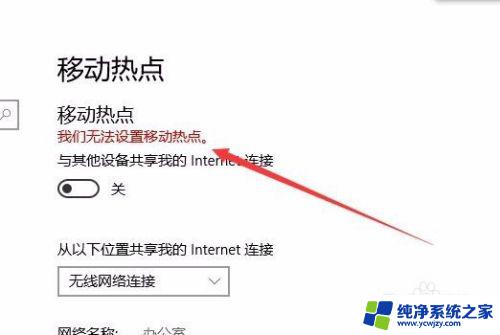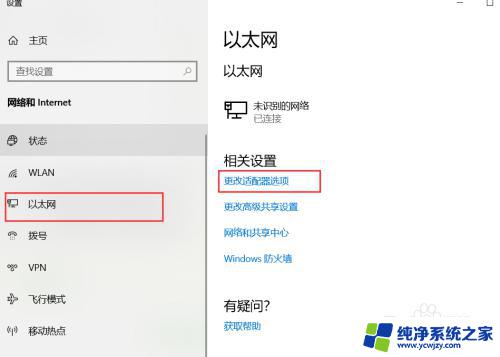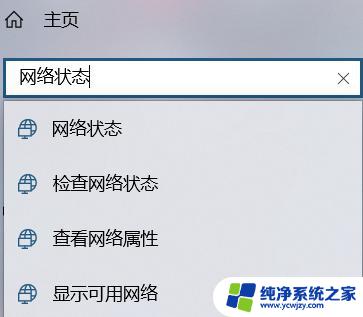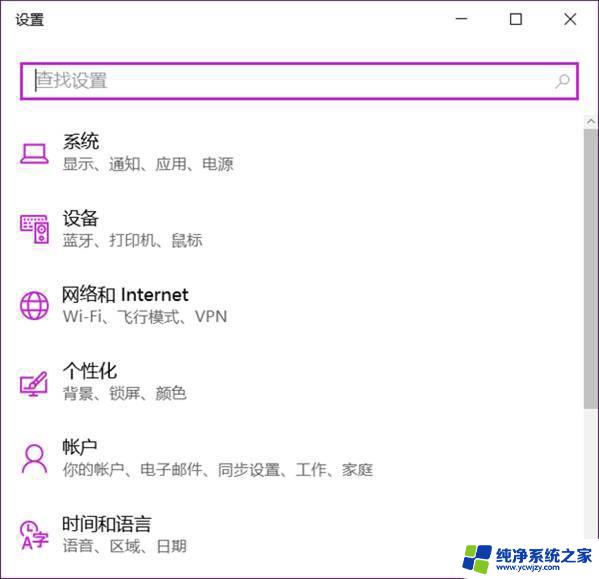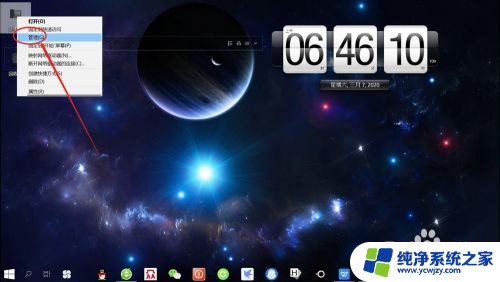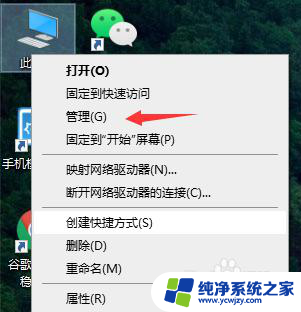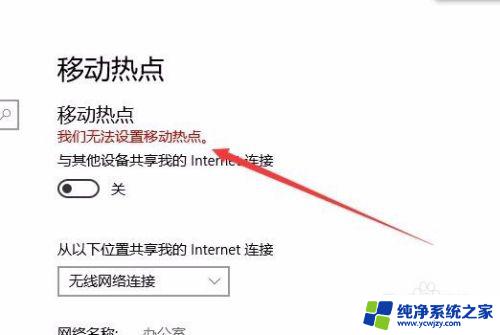win10笔记本提示无法设置热点连接
在使用Win10笔记本时,有时候会遇到无法设置热点连接的问题,让人颇为困扰,面对这种情况,我们不妨先检查一下网络设置是否正确,确认网络适配器驱动程序是否正常。如果问题仍然存在,可以尝试重新启动设备或者更新系统补丁来解决。也可以尝试通过第三方软件来设置热点连接,帮助我们解决这一困扰。
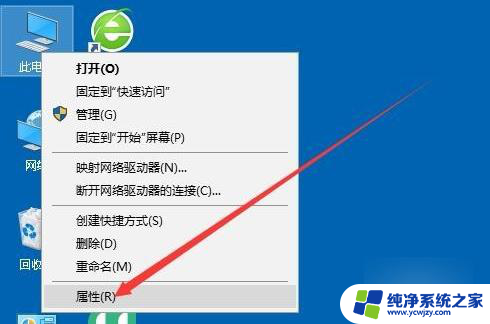
win10无法设置热点解决方法:
1、有时间打开Windows10自带的热点就会出现无法设置移动热点这样的。
2、在Windows10桌面上找到【我的电脑】右键,然后点击【属性】。
3、在打开的win10系统窗口的左侧导航里直接点击【设备管理器】。
4、打开win10设备管理器对话框后,直接找到【网络适配器】并将其展开。
5、在展开的网络适配器里直接双击打开无线热点的驱动。
6、打开无线热点驱动属性对话框后直接点击【高级】选项卡。
7、在高级选项卡将802.11n这个两个选项的值设置为20MHZ,然后直接点击确定。
8、设置好后,再次从新打开无线热点就是正常的啦。要是不行可以在重启下电脑试试
以上就是win10笔记本提示无法设置热点连接的全部内容,还有不懂得用户就可以根据小编的方法来操作吧,希望能够帮助到大家。